Создание ярлыка принтера в Windows 10 - 2 быстрых метода
 Зная, как создать ярлык принтера в Windows 10, вы можете сэкономить время и упростить доступ к настройкам принтера и управлению задачами печати. Таким образом, вам не придется проходить через несколько меню каждый раз, когда вам нужно проверить статус принтера или напечатать документ.
Зная, как создать ярлык принтера в Windows 10, вы можете сэкономить время и упростить доступ к настройкам принтера и управлению задачами печати. Таким образом, вам не придется проходить через несколько меню каждый раз, когда вам нужно проверить статус принтера или напечатать документ.
Ниже я опишу шаги по созданию ярлыка принтера, так что давайте начнем.
Как создать ярлык принтера в Windows 10
Это можно сделать с помощью панели управления или через рабочий стол. Я объясню оба метода.
Используя панель управления
Следуйте следующим шагам:
-
Нажмите кнопку поиска рядом с иконкой Windows, введите Панель управления и нажмите открыть.
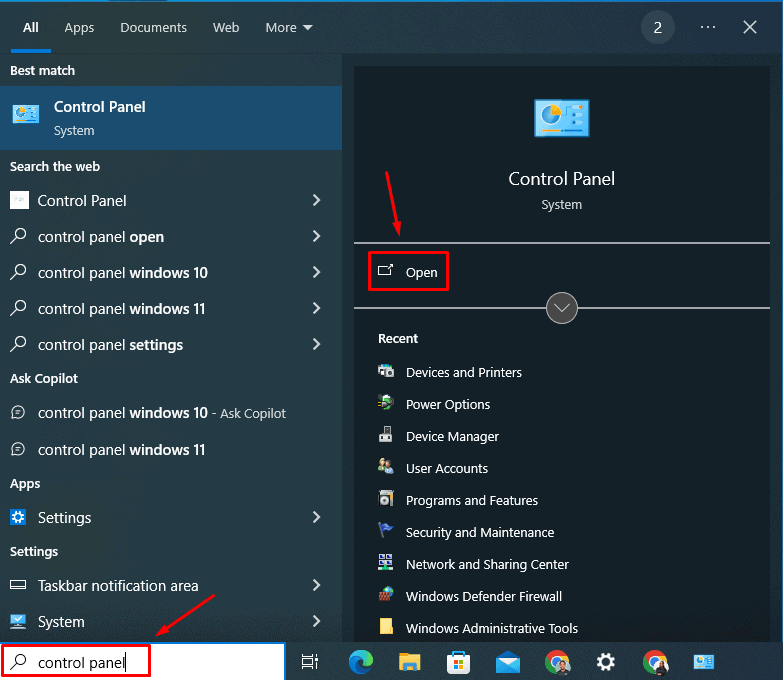
-
Нажмите на Оборудование и звуки.
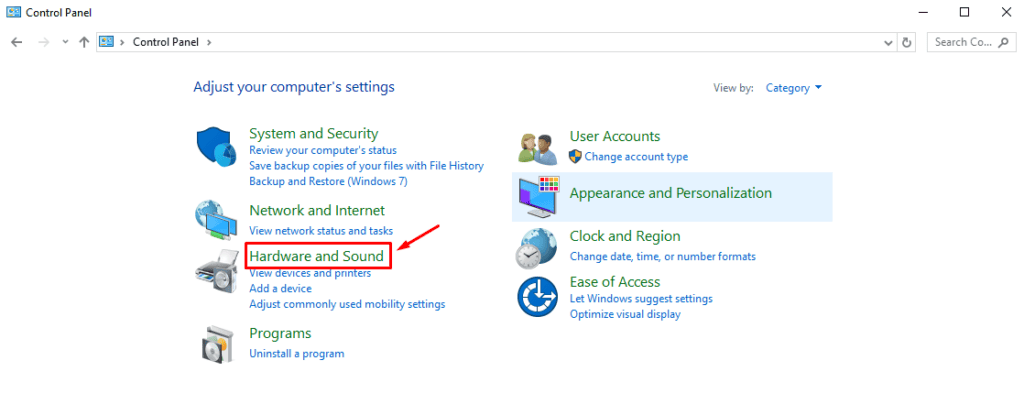
-
Выберите Устройства и принтеры.
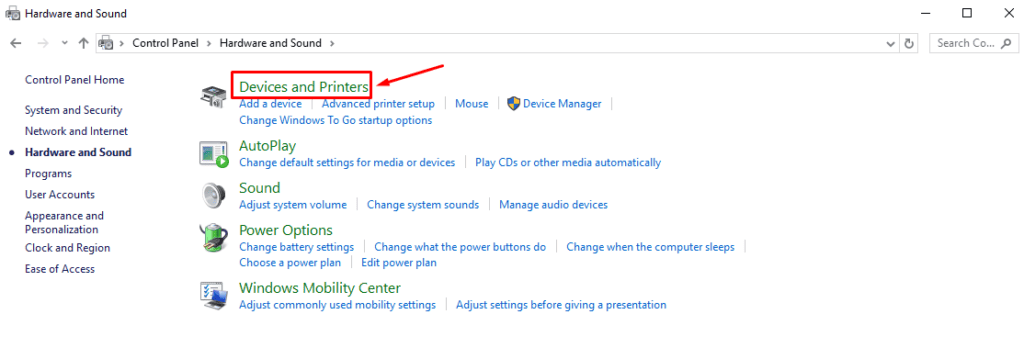
-
Найдите принтер, для которого хотите создать ярлык, щелкните правой кнопкой мыши по нему и выберите Создать ярлык. Я сделаю это для своего принтера EPSON L360.
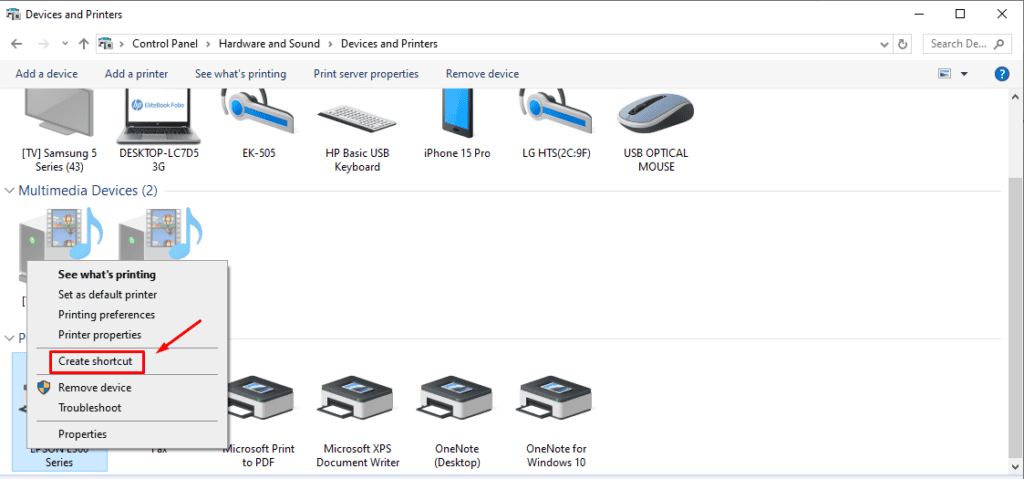
-
Вам будет сообщено, что Windows не может создать ярлык здесь. Нажмите Да.
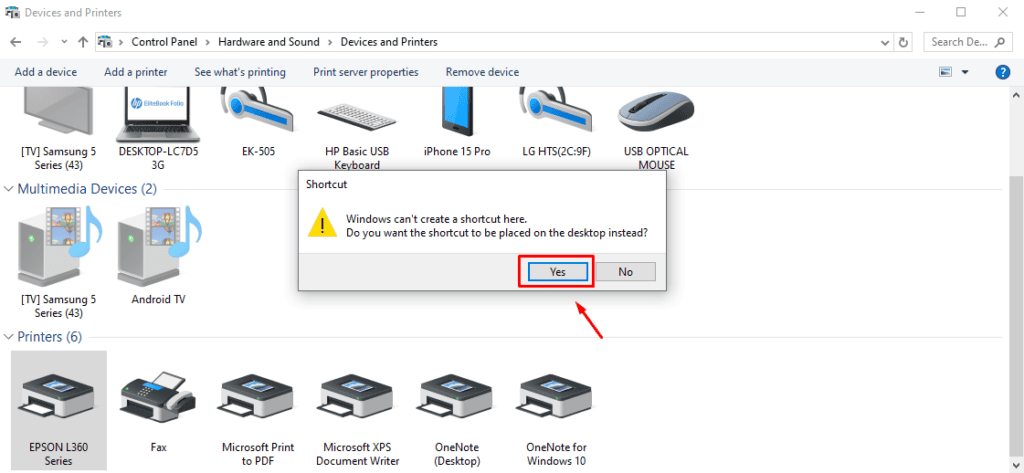
-
Вы увидите ярлык принтера на своем рабочем столе.
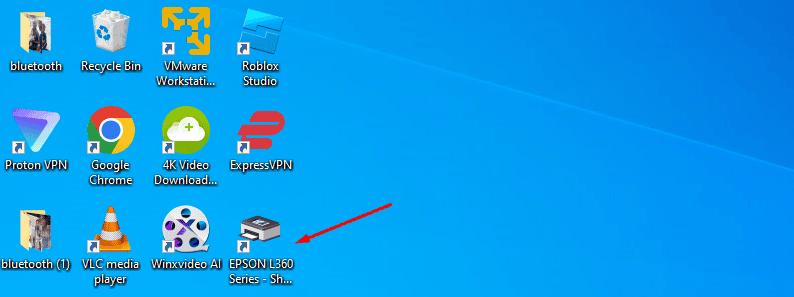 Кроме того, вы можете перетащить и drop его на рабочий стол вместо нажатия правой кнопкой мыши на принтере для создания ярлыка.
Кроме того, вы можете перетащить и drop его на рабочий стол вместо нажатия правой кнопкой мыши на принтере для создания ярлыка.
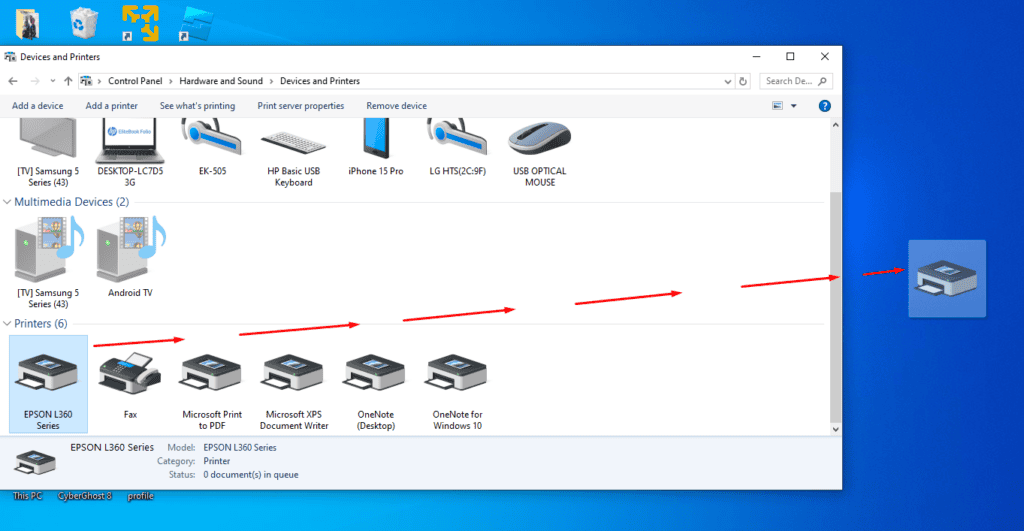 Ярлык будет доступен на вашем рабочем столе Windows 10.
Ярлык будет доступен на вашем рабочем столе Windows 10.
Через рабочий стол
Следуйте следующим шагам:
- Щелкните правой кнопкой мыши по пространству на вашем рабочем столе, выберите Создать и нажмите Ярлык.
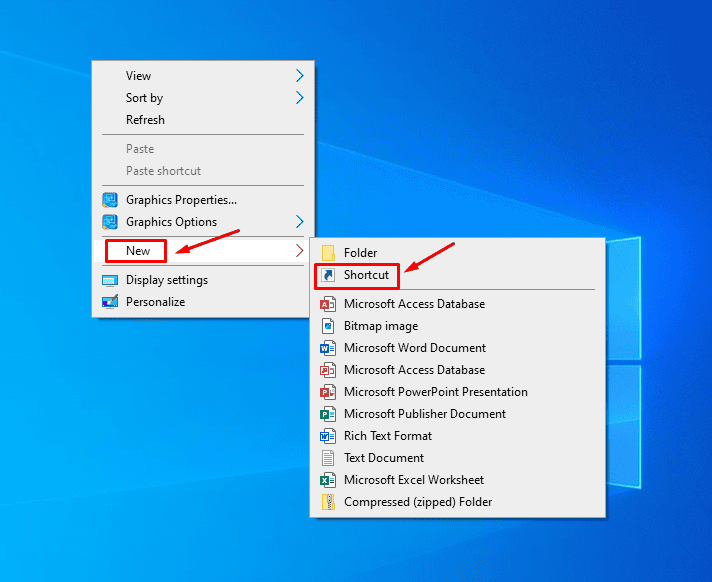
-
Введите rundll32.exe printui.dll,PrintUIEntry /o /n “printer_name” в поле расположения. Замените “printer_name” на имя вашего устройства, затем нажмите Далее.
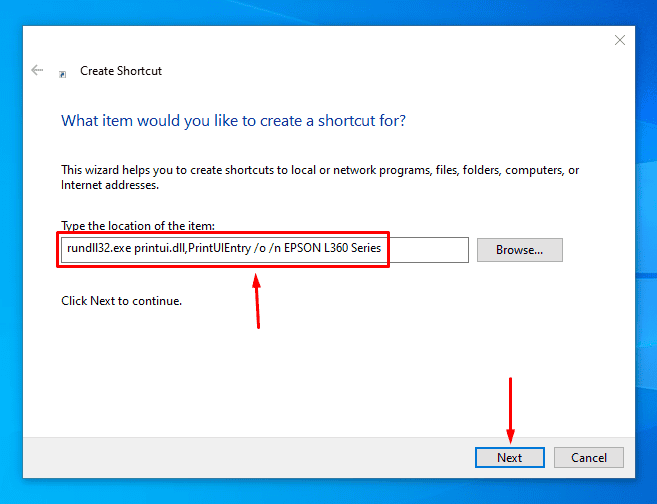
-
Дайте ему имя по вашему выбору, затем нажмите Готово.
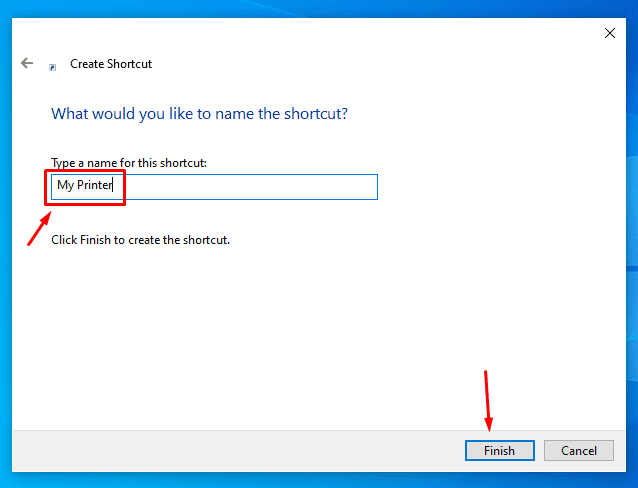 Вот и все!
Вот и все!
Создать ярлык принтера на вашем рабочем столе Windows 10 очень просто. Благодаря этим шагам, ваши настройки принтера и инструменты управления всегда под рукой. Независимо от того, нужно ли вам проверить статус, управлять заданиями на печать или настроить параметры, наличие ярлыка на вашем рабочем столе может сэкономить вам ценное время и усилия.













